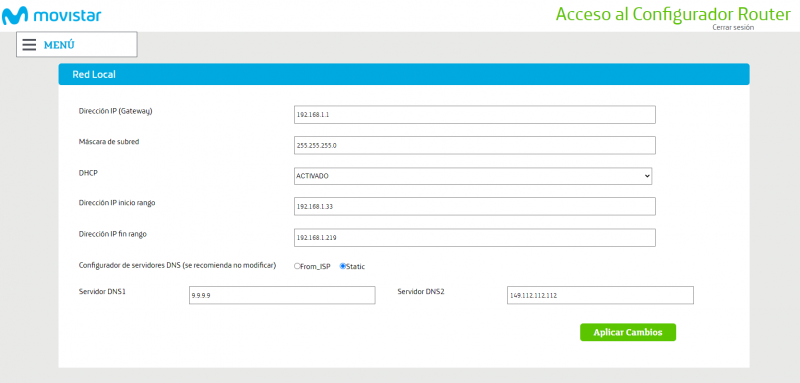Estás usando un navegador desactualizado. Puede que no muestre este u otros sitios correctamente.
Te recomendamos actualizar o usar un navegador alternativo.
Te recomendamos actualizar o usar un navegador alternativo.
Askey RTF8115VW fibra M
- Empezó el tema pipe9
- Fecha de publicación
Solution
Estimados hoy me topé con un amigo que era técnico de Movistar con el que trabaje un tiempo y muy amablemente me facilitó el acceso a ese módem
192.168.1.1:8000
Support
HguTe2eF7n2C4
Enviado desde mi iPhone utilizando Tapatalk
192.168.1.1:8000
Support
HguTe2eF7n2C4
Enviado desde mi iPhone utilizando Tapatalk
tepaseointenso
Miembro Activo
- Se incorporó
- 9 Junio 2021
- Mensajes
- 1
Por casualidad alguien tiene las claves del Mitrastar GPT-2541GNAC, llevo dias tratando de ingresar y con la IP establecida y el password que esta en todo internet no hay manera de entrar.Estimados hoy me topé con un amigo que era técnico de Movistar con el que trabaje un tiempo y muy amablemente me facilitó el acceso a ese módem
192.168.1.1:8000
Support
HguTe2eF7n2C4
Enviado desde mi iPhone utilizando Tapatalk
Upvote
0
TheLink194
Miembro Regular
- Se incorporó
- 4 Octubre 2019
- Mensajes
- 48
Por casualidad alguien tiene las claves del Mitrastar GPT-2541GNAC, llevo dias tratando de ingresar y con la IP establecida y el password que esta en todo internet no hay manera de entrar.
Hablé con mi amigo que fue el mismo con el que me conseguí el acceso para el rtf8115vw y me dijo que para el modelo que buscas el acceso es
Mitrastar GPT 2541 GNAC
192.168.1.1:8000
Support
T2l2f4n3c1Hg5MT
De paso también me pasó el del otro modelo por si me hacía falta
Mitrastar GPT 2741 GNAC
192.168.1.1:8000
Support
HguTe2ef7n2C4
Espero te sirvan, saludos!
Enviado desde mi iPhone utilizando Tapatalk
Upvote
1
TheLink194
Miembro Regular
- Se incorporó
- 4 Octubre 2019
- Mensajes
- 48
Buena , tu amigo tiene mas claves que los de soporte
La verdad es que si, cuando trabaje con el era y es un buen técnico que se da el tiempo para buscar la falla y no se limita al famoso cambio de módem, salvo cuando todo lo anterior falla y es lo único que quedaba por cambiar, así que le tengo mucha estima porque me enseño las buenas prácticas y me mostró las malas que hacían los demás para salir del paso pero que al final agravaban más el problema cuando a él le caía la visita técnica, así que si tienen alguna duda la comentan y yo se la hago saber y les comento que respuesta me da, tiene muy buena voluntad para ayudar aunque ahora no es técnico de Movistar pero sabe todo el teje maneje en especial el cobre
Enviado desde mi iPhone utilizando Tapatalk
Upvote
0
Que lata que aún entrando así al 2541 deje varias opciones bloqueadas, ejemplo:Hablé con mi amigo que fue el mismo con el que me conseguí el acceso para el rtf8115vw y me dijo que para el modelo que buscas el acceso es
Mitrastar GPT 2541 GNAC
192.168.1.1:8000
Support
T2l2f4n3c1Hg5MT
De paso también me pasó el del otro modelo por si me hacía falta
Mitrastar GPT 2741 GNAC
192.168.1.1:8000
Support
HguTe2ef7n2C4
Espero te sirvan, saludos!
Enviado desde mi iPhone utilizando Tapatalk
Upvote
0
Y para qué quieres modificar eso? Para bajar el ping?Que lata que aún entrando así al 2541 deje varias opciones bloqueadas, ejemplo:
Ver adjunto 16149


Enviado desde mi LYA-L29 mediante Tapatalk
Upvote
0
Ni saben que quieren, como el que necesitaba el acceso avanzado para cambiar el DNS xDY para qué quieres modificar eso? Para bajar el ping?
Enviado desde mi LYA-L29 mediante Tapatalk
Upvote
0
- Se incorporó
- 10 Enero 2020
- Mensajes
- 1.164
Hasta que aprendan los brocacochi a ponerle un dns al equipo y que no sea por dhcp. 

habla por ti nomas, cambiar dns es super util para poner controles parentales, por ejemplo
Upvote
0
Tengo un TV Box que webea por el canal y el ancho de banda, de todas formas ya pude modificar todo modificando un valor en inspeccionar elemento y de momento se arregló.Y para qué quieres modificar eso? Para bajar el ping?
Enviado desde mi LYA-L29 mediante Tapatalk
Pero claro, yo no sé lo quiero xD
Upvote
0
a lo que voy es que no necesitas acceso avanzado para cambiar el dns del dhpc del router, está ahi mismo en el panel de usuariohabla por ti nomas, cambiar dns es super util para poner controles parentales, por ejemplo
Archivo adjunto
Upvote
0
jzamoras
Pro
- Se incorporó
- 6 Agosto 2013
- Mensajes
- 564
ah oka lo que voy es que no necesitas acceso avanzado para cambiar el dns del dhpc del router, está ahi mismo en el panel de usuario
De cualquier manera no se pueden cambiar desde ahi, porque al reiniciar el modem vuelven a los de movistar. De momento la unica manera de usar control parental es poner un router delante y activar el passthrough.
Upvote
0
xDah ok
De cualquier manera no se pueden cambiar desde ahi, porque al reiniciar el modem vuelven a los de movistar. De momento la unica manera de usar control parental es poner un router delante y activar el passthrough.
Upvote
0
andyg
Miembro Activo
- Se incorporó
- 17 Julio 2021
- Mensajes
- 1
wena cabros me registre solamente para agradecer la gestión y sobretodo al socio que se paleteo con las claves. Me instalaron esta caga de modem, tengo plan de 300 mb y la wea desconectaba los dispositivos a cada rato. La carga era super lenta y las redes sociales andaban mas lenta que la cresta. Mi tv box se quedaba pegao a cada rato. Llame a movistar y al final termine agarrando a chuchas al técnico porque la única wea de solución que me daba era que desconectara el modem y lo volviera a encender.
Viendo la pagina de administrador me di cuenta que este aparato chinoso y toxico trata de imitar varias opciones de los modem de mejor gama pero en un hardware primitivo que en consecuencia no puede procesar las opciones que vienen habilitadas y hace que se genere un congelamiento, lo que termina por desconectar los dispositivos, reiniciarse o cargar instrucciones con lentitud.
Cosas que cambié para desestresar este modem
IGMP Snooping: Esta wea hace que sea mas eficiente el uso del ancho de banda pero es innecesario en una conexión de casa donde hay 3 o 4 pelagatos viendo tiktok, y menos cuando tienes plan de 100 mb para arriba, pa que quieres eficiencia con ese ancho de banda. Consume muchos recursos de hardware para hacer el procesamiento y manosea mucho la red también dando como resultado lentitud en la comunicación.
NAT todos en FULLCONE: es la opción mas básica y menos segura contra ataques. Si seguro tengo a los rusos tratando de hackearme para robarme mis planos de una bomba de hidrogeno. Esta webá igual hace enorme trabajo de procesamiento en nuestro queridísimo modem chinoso que junto a la primera opción trabajando hace un desastre de cuello de botella y termina poniendo ultra lento el net
Default Queque: esto viene predeterminado en 5 y lo que hace es administrar el ancho de banda para dar prioridad a los dispositivos que lo necesiten como por ejemplo en un tv box. Tiene una escala de 1 a 8 donde descendentemente 8 significa que no hará el procesamiento y dejará el ancho de banda libre y 1 donde se hace joder sapeando que dispositivos necesitan mas ancho de banda.
Esto es innecesario en una conexión de hogar con menos de 10 dispositivos conectados y con un ancho de banda de fibra optica. También estresa mucho el procesador causando cuello de botella. DENJENLO EN 8
DNS: la mas rápida en respuesta es 1.1.1.1 y 8.8.8.8 los dns de movistar valen real callampa causando un retraso importante en el ping.
RESULTADO: la carga de paginas es instantánea, no se desconectan los dispositivos, no se reinicia el modem, no se recalienta. Pueden estar todos los dispositivos conectados sin interrupciones ni lag. El tvbox por fin funciona.
Quisiera agregar una configuración del modem mitrastar
En energía desmarquen todo lo que tenga que ver con eficiencia, weon son 9 volts y como 3w que luz vas a gastar con eso. Esto permite que funcione a tope.
Eso cabros, si necesitan esas opciones y tienen 50 computadores descargando torrent de porno en hd en su casa y archivos del gobierno clasificado les recomiendo que se compren un router gamer ya que estos pueden hacer esta pega a full velocidad sin impactar la fluidez del internet. No esta caga china
Viendo la pagina de administrador me di cuenta que este aparato chinoso y toxico trata de imitar varias opciones de los modem de mejor gama pero en un hardware primitivo que en consecuencia no puede procesar las opciones que vienen habilitadas y hace que se genere un congelamiento, lo que termina por desconectar los dispositivos, reiniciarse o cargar instrucciones con lentitud.
Cosas que cambié para desestresar este modem
IGMP Snooping: Esta wea hace que sea mas eficiente el uso del ancho de banda pero es innecesario en una conexión de casa donde hay 3 o 4 pelagatos viendo tiktok, y menos cuando tienes plan de 100 mb para arriba, pa que quieres eficiencia con ese ancho de banda. Consume muchos recursos de hardware para hacer el procesamiento y manosea mucho la red también dando como resultado lentitud en la comunicación.
NAT todos en FULLCONE: es la opción mas básica y menos segura contra ataques. Si seguro tengo a los rusos tratando de hackearme para robarme mis planos de una bomba de hidrogeno. Esta webá igual hace enorme trabajo de procesamiento en nuestro queridísimo modem chinoso que junto a la primera opción trabajando hace un desastre de cuello de botella y termina poniendo ultra lento el net
Default Queque: esto viene predeterminado en 5 y lo que hace es administrar el ancho de banda para dar prioridad a los dispositivos que lo necesiten como por ejemplo en un tv box. Tiene una escala de 1 a 8 donde descendentemente 8 significa que no hará el procesamiento y dejará el ancho de banda libre y 1 donde se hace joder sapeando que dispositivos necesitan mas ancho de banda.
Esto es innecesario en una conexión de hogar con menos de 10 dispositivos conectados y con un ancho de banda de fibra optica. También estresa mucho el procesador causando cuello de botella. DENJENLO EN 8
DNS: la mas rápida en respuesta es 1.1.1.1 y 8.8.8.8 los dns de movistar valen real callampa causando un retraso importante en el ping.
RESULTADO: la carga de paginas es instantánea, no se desconectan los dispositivos, no se reinicia el modem, no se recalienta. Pueden estar todos los dispositivos conectados sin interrupciones ni lag. El tvbox por fin funciona.
Quisiera agregar una configuración del modem mitrastar
En energía desmarquen todo lo que tenga que ver con eficiencia, weon son 9 volts y como 3w que luz vas a gastar con eso. Esto permite que funcione a tope.
Eso cabros, si necesitan esas opciones y tienen 50 computadores descargando torrent de porno en hd en su casa y archivos del gobierno clasificado les recomiendo que se compren un router gamer ya que estos pueden hacer esta pega a full velocidad sin impactar la fluidez del internet. No esta caga china
Upvote
0
- Se incorporó
- 10 Enero 2020
- Mensajes
- 1.164
Que fumaria el amigo? 
IGMP es para multicast de iptv, si no tienes contratado TV movistar , nada que ver esa config.
Y las otras, no veo un cambio importante.
Los DNS, los cambiaras y al reiniciar el equipo vuelven al parecer ( al igual que otras config ) a lo que movistar le envia al equipo.
A mi me borran el ddns.

IGMP es para multicast de iptv, si no tienes contratado TV movistar , nada que ver esa config.
Y las otras, no veo un cambio importante.
Los DNS, los cambiaras y al reiniciar el equipo vuelven al parecer ( al igual que otras config ) a lo que movistar le envia al equipo.
A mi me borran el ddns.
wena cabros me registre solamente para agradecer la gestión y sobretodo al socio que se paleteo con las claves. Me instalaron esta caga de modem, tengo plan de 300 mb y la wea desconectaba los dispositivos a cada rato. La carga era super lenta y las redes sociales andaban mas lenta que la cresta. Mi tv box se quedaba pegao a cada rato. Llame a movistar y al final termine agarrando a chuchas al técnico porque la única wea de solución que me daba era que desconectara el modem y lo volviera a encender.
Viendo la pagina de administrador me di cuenta que este aparato chinoso y toxico trata de imitar varias opciones de los modem de mejor gama pero en un hardware primitivo que en consecuencia no puede procesar las opciones que vienen habilitadas y hace que se genere un congelamiento, lo que termina por desconectar los dispositivos, reiniciarse o cargar instrucciones con lentitud.
Cosas que cambié para desestresar este modem
IGMP Snooping: Esta wea hace que sea mas eficiente el uso del ancho de banda pero es innecesario en una conexión de casa donde hay 3 o 4 pelagatos viendo tiktok, y menos cuando tienes plan de 100 mb para arriba, pa que quieres eficiencia con ese ancho de banda. Consume muchos recursos de hardware para hacer el procesamiento y manosea mucho la red también dando como resultado lentitud en la comunicación.
NAT todos en FULLCONE: es la opción mas básica y menos segura contra ataques. Si seguro tengo a los rusos tratando de hackearme para robarme mis planos de una bomba de hidrogeno. Esta webá igual hace enorme trabajo de procesamiento en nuestro queridísimo modem chinoso que junto a la primera opción trabajando hace un desastre de cuello de botella y termina poniendo ultra lento el net
Default Queque: esto viene predeterminado en 5 y lo que hace es administrar el ancho de banda para dar prioridad a los dispositivos que lo necesiten como por ejemplo en un tv box. Tiene una escala de 1 a 8 donde descendentemente 8 significa que no hará el procesamiento y dejará el ancho de banda libre y 1 donde se hace joder sapeando que dispositivos necesitan mas ancho de banda.
Esto es innecesario en una conexión de hogar con menos de 10 dispositivos conectados y con un ancho de banda de fibra optica. También estresa mucho el procesador causando cuello de botella. DENJENLO EN 8
DNS: la mas rápida en respuesta es 1.1.1.1 y 8.8.8.8 los dns de movistar valen real callampa causando un retraso importante en el ping.
RESULTADO: la carga de paginas es instantánea, no se desconectan los dispositivos, no se reinicia el modem, no se recalienta. Pueden estar todos los dispositivos conectados sin interrupciones ni lag. El tvbox por fin funciona.
Quisiera agregar una configuración del modem mitrastar
En energía desmarquen todo lo que tenga que ver con eficiencia, weon son 9 volts y como 3w que luz vas a gastar con eso. Esto permite que funcione a tope.
Eso cabros, si necesitan esas opciones y tienen 50 computadores descargando torrent de porno en hd en su casa y archivos del gobierno clasificado les recomiendo que se compren un router gamer ya que estos pueden hacer esta pega a full velocidad sin impactar la fluidez del internet. No esta caga china
Upvote
0
- Se incorporó
- 8 Abril 2009
- Mensajes
- 1.876
Estos últimos routers de la M han salido tan pencas, que desactivando cosas "ná que ver" capaz salen funcionando mejor...Que fumaria el amigo?
IGMP es para multicast de iptv, si no tienes contratado TV movistar , nada que ver esa config.
Y las otras, no veo un cambio importante.
Los DNS, los cambiaras y al reiniciar el equipo vuelven al parecer ( al igual que otras config ) a lo que movistar le envia al equipo.
A mi me borran el ddns.
Yo sí le creo

Upvote
0
drock128
Capo
- Se incorporó
- 31 Octubre 2006
- Mensajes
- 139
Estimados.
He instalado DUO Movistar, Internet + TV.
En mi casa tenía instalado VTR, y siempre he tenido mi propio router para manejar mi red (Asus con firmware Merlin), por lo que siempre he tenido los modems de las compañía en modo "bridge" o similar y es mi propio router el que se encarga de manejar la conexión.
El caso es que teniendo TV por IP, requería ciertas conexiones adicionales que no conocía.
Probando, pude llegar a la siguiente configuración que me parece ha funcionado bien.
La he probado solo un par de horas, no puedo asegurar que funcione bien del todo, pero pueden tomarlo como base para probar.
Tampoco me hago responsable.... DE NADA, ni tengo más información al respecto. Ignoro si esta configuración crea algún problema de seguridad.
1) Objetivo: conectar todos los equipos a mi propio router, incluyendo el decodificador de TV Movistar, ya sea por cable o por Wifi, dejando el router de Movistar realizando el menor trabajo posible.
2) Configuración del Router Movistar, "Askey RTF8115VW":
- A mi entender, el router tiene configuradas 3 conexiones de red:
- General de internet (PPPoE)
- Conexión para telefonía (IP Estática)
- Conexión para TV (IP Estática)
- Luego de resetearlo a sus valores por defecto y dejarlo un rato conectado, a mi entender, el router se conecta a internet a través de una cuenta PPPoE de "provisionamiento" (de aproximadamente 20MBPS de velocidad), a través de la cual automáticamente configura todos los parámetros del router Movistar.
Luego de que esté autoconfigurado, y probamos que todos nuestos equipos (IPTV y navegación a internet funcionan), debemos entrar al router Movistar a través de "192.168.1.1:8000", con username "Support" y clave "HguTe2eF7n2C4", entrar a la pestaña "WAN", luego entrar a la configuración de la conexión PPPoE, y obtener el "Username" de la conexión, que es del tipo "232XXXXXX@tchile". La clave (que se puede obtener con la opción de inspeccionar elementos de Chrome...) es "tchile".
- Luego, procedemos a desactivar la conexión a internet (en mi caso, identificada como "ip2", de tipo PPPoE), entrando a dicha configuración y seleccionando "Adm.State" = Disable. La conexión al teléfono, teniendo solo dúo TV, ya se encontraba desactivada, y la de TV debe quedar activada.
- Luego, en el menú izquierdo, bajamos hasta el menú "Save" y guardamos la configuración.
- Luego, entramos a la configuración estándar del router Movistar a través de "192.168.1.1", y usamos la clave que para estos efectos está escrita debajo del router (algo del tipo "rvrDZHM5"). Entramos a la configuración "avanzada" del menú, y activamos el "Passthrough". Luego entramos a las configuraciones del WiFi (normal y "plus") y las desactivamos.
- Luego de aplicar los cambios, reiniciamos el router Movistar.
3) Configuración de router Asus:
La idea de la configuración es la siguiente:
a) Configurar la conexión WAN como PPPoE, con la opción "Enable VPN + DHCP Connection" HABILITADA. Se requiere que esta opción esté habilitada porque el puerto WAN que se conecta al router Movistar, además de conectarse a través de un "túnel" PPPoE a internet, se debe conectar localmente con una IP accesible al router Movistar, para poder enrutar la señal de TV (nota: es importante NO deshabilitar la función DHCP del router Movistar).
b) Configurar el DHCP del router Asus que entrega la información a los dispositivos que se conecten, de modo de entregar la información correcta a los decodificadores IPTV de Movistar (nota: esta información la extraje desde las distintas configuraciones "LAN DHCP" del router Movistar).
c) Configurar el router ASUS para que la señal de TV que pide el decodificador Movistar, sea dirigida a través del router Movistar, que es el que gestiona esa conexión.
d) Asegurarnos de que está activo IGMP Snooping, ya que la señal de TV es de tipo "Multicast", y en caso contrario podría paralizar nuestra red.
- Entramos a la configuración "WAN" del router ASUS, y seleccionamos como tipo de conexión "PPPoE", usando el nombre de usuario y contraseña obtenidos en los pasos anteriores del router Movistar (del tipo "232XXXXXX@tchile" con clave "tchile"). Habilitamos además "Enable VPN + DHCP Connection". Una vez hecho esto, ya deberíamos tener acceso a internet.
- Entramos al menú "LAN", y luego a la configuración "IPTV", donde seleccionamos y aplicamos:
- Select ISP Profile: NONE
- Choose IPTV STB Port: NONE
- Use DHCP routes: RFC3442 & Microsoft (nota: no sé si es necesaria esta configuración)
- Enable multicast routing: Enable
- Enable Fast Leave: Enable
- Enable efficient multicast forwarding (IGMP Snooping): Enable
- UDP Proxy (Udpxy): 0
- Entramos a la configuración "Wireless", y para cada banda del router (en mi caso 2.4 GHz y 5 GHz), entramos al menú "Professional" y nos fijamos en dejar las siguientes configuraciones:
- Enable IGMP snooping: Enable
- Multicast Rate(Mbps): Auto
- Entramos a la configuración "Administration" y luego a "system", y nos aseguramos de que están las siguientes configuraciones:
- Enable JFFS custom scripts and configs: Yes
- Enable SSH: "LAN only" o "LAN & WAN" (Nota: al finalizar todo el proceso, si lo desean y por seguridad, pueden dejar deshabilitada esta opción).
- Allow Password Login: Yes
- Luego de haber aplicado los cambios, debemos entrar a través de SSH al router ASUS. En mi caso, utilizo la aplicación "Putty", pero pueden usar la que estimen conveniente. El Username y Password para entrar a SSH es el mismo que usan para entrar a la administración WEB del router Asus, y la dirección IP es la misma del router ASUS. Más info de cómo acceder, disponible en internet...
- Una vez dentro de la configuración SSH y habiendo ingresado correctamente Username y Password, deben editar los siguientes scripts, copiando y pegando el contenido de cada uno:
- nano /jffs/scripts/wan-event (nota: 192.168.1.1 es la dirección IP local del router Movistar, que actuará como Gateway para la señal de TV. Las otras IP, se obtienen del menú "Routing Rules" del router Movistar, fijándose en las rutas que utilizan la conexión estática de la señal de TV)
- nano /jffs/configs/dnsmasq.conf.add (nota: info sacada del menú LAN DHCP del router Movistar)
- Finalmente, marcamos como "ejecutables" los scripts y reiniciamos el router ASUS con los siguientes comandos:
4) En este punto, ya deberíamos poder conectar todos nuestros equipos, incluidos los decodificadores IPTV Movistar, a nuestro router ASUS por cable o WiFi, y tener internet y TV sin problemas. En teoría, el ver TV no debería consumir velocidad de nuestra conexión a Internet, ya que la señal de TV viaja por una conexión distinta... pero eso depende exclusivamente de cómo gestione Movistar la conexión entre nuestra casa y su central. Netflix, Amazon Prime, Youtube, etc sin embargo, a pesar de que se ejecuten en el decodificador IPTV Movistar, SÍ usan la conexión a internet, me parece que de igual modo sucede con los programas grabados y repeticiones. Desconozco si Movistar cambia constantemente sus rutas IP para la TV IP… en ese caso, se deberían modificar las IP de rutas de los scripts de manera acorde.
5) Si por algún motivo se requiere que Movistar tenga acceso remoto al router Movistar, deben entrar a la configuración "192.168.1.1:8000" y habilitar la conexión WAN de internet PPPoE. Probablemente deberán desconectar temporalmente la conexión PPPoE de su propio router (y pueden dejarla temporalmente como conexión "Automatic IP" o "DHCP" para no perder internet). OJO que haciendo esto, Movistar podría volver a cambiar las configuraciones del router Movistar (activar WiFi por ejemplo, cambiar username y password de la conexión PPPoE, etc), por lo que deberán volver a revisar esta configuración en caso de que algo no les funcione.
Creo eso es todo. Si me queda tiempo editaré este mensaje si encuentro que falta info o para poner algunas fotos (pero no prometo nada)
Tampoco sé mucho más del tema, por lo que difícilmente podré ayudarlos con otros routers, o si además tienen conectado teléfono (aunque si tienen teléfonos, debería bastar con que los dejen conectados al router Movistar... y que NO deshabiliten la conexión WAN de telefonía del router Movistar).
Suerte!
Nota: Gracias al comentario de "Arjen", del foro https://www.snbforums.com/threads/rt-ac68u-firmware-380-68_4-iptv-disconnects.41813/ que me sirvió para obtener algunas ideas, aunque entiendo que su solución es para conectarse directo a la fibra con un "ONT", y no para mi caso en que tengo un "ONT+ROUTER" Movistar. Gracias también al técnico, que no tuvo problemas en darme las claves de acceso.
He instalado DUO Movistar, Internet + TV.
En mi casa tenía instalado VTR, y siempre he tenido mi propio router para manejar mi red (Asus con firmware Merlin), por lo que siempre he tenido los modems de las compañía en modo "bridge" o similar y es mi propio router el que se encarga de manejar la conexión.
El caso es que teniendo TV por IP, requería ciertas conexiones adicionales que no conocía.
Probando, pude llegar a la siguiente configuración que me parece ha funcionado bien.
La he probado solo un par de horas, no puedo asegurar que funcione bien del todo, pero pueden tomarlo como base para probar.
Tampoco me hago responsable.... DE NADA, ni tengo más información al respecto. Ignoro si esta configuración crea algún problema de seguridad.
1) Objetivo: conectar todos los equipos a mi propio router, incluyendo el decodificador de TV Movistar, ya sea por cable o por Wifi, dejando el router de Movistar realizando el menor trabajo posible.
2) Configuración del Router Movistar, "Askey RTF8115VW":
- A mi entender, el router tiene configuradas 3 conexiones de red:
- General de internet (PPPoE)
- Conexión para telefonía (IP Estática)
- Conexión para TV (IP Estática)
- Luego de resetearlo a sus valores por defecto y dejarlo un rato conectado, a mi entender, el router se conecta a internet a través de una cuenta PPPoE de "provisionamiento" (de aproximadamente 20MBPS de velocidad), a través de la cual automáticamente configura todos los parámetros del router Movistar.
Luego de que esté autoconfigurado, y probamos que todos nuestos equipos (IPTV y navegación a internet funcionan), debemos entrar al router Movistar a través de "192.168.1.1:8000", con username "Support" y clave "HguTe2eF7n2C4", entrar a la pestaña "WAN", luego entrar a la configuración de la conexión PPPoE, y obtener el "Username" de la conexión, que es del tipo "232XXXXXX@tchile". La clave (que se puede obtener con la opción de inspeccionar elementos de Chrome...) es "tchile".
- Luego, procedemos a desactivar la conexión a internet (en mi caso, identificada como "ip2", de tipo PPPoE), entrando a dicha configuración y seleccionando "Adm.State" = Disable. La conexión al teléfono, teniendo solo dúo TV, ya se encontraba desactivada, y la de TV debe quedar activada.
- Luego, en el menú izquierdo, bajamos hasta el menú "Save" y guardamos la configuración.
- Luego, entramos a la configuración estándar del router Movistar a través de "192.168.1.1", y usamos la clave que para estos efectos está escrita debajo del router (algo del tipo "rvrDZHM5"). Entramos a la configuración "avanzada" del menú, y activamos el "Passthrough". Luego entramos a las configuraciones del WiFi (normal y "plus") y las desactivamos.
- Luego de aplicar los cambios, reiniciamos el router Movistar.
3) Configuración de router Asus:
La idea de la configuración es la siguiente:
a) Configurar la conexión WAN como PPPoE, con la opción "Enable VPN + DHCP Connection" HABILITADA. Se requiere que esta opción esté habilitada porque el puerto WAN que se conecta al router Movistar, además de conectarse a través de un "túnel" PPPoE a internet, se debe conectar localmente con una IP accesible al router Movistar, para poder enrutar la señal de TV (nota: es importante NO deshabilitar la función DHCP del router Movistar).
b) Configurar el DHCP del router Asus que entrega la información a los dispositivos que se conecten, de modo de entregar la información correcta a los decodificadores IPTV de Movistar (nota: esta información la extraje desde las distintas configuraciones "LAN DHCP" del router Movistar).
c) Configurar el router ASUS para que la señal de TV que pide el decodificador Movistar, sea dirigida a través del router Movistar, que es el que gestiona esa conexión.
d) Asegurarnos de que está activo IGMP Snooping, ya que la señal de TV es de tipo "Multicast", y en caso contrario podría paralizar nuestra red.
- Entramos a la configuración "WAN" del router ASUS, y seleccionamos como tipo de conexión "PPPoE", usando el nombre de usuario y contraseña obtenidos en los pasos anteriores del router Movistar (del tipo "232XXXXXX@tchile" con clave "tchile"). Habilitamos además "Enable VPN + DHCP Connection". Una vez hecho esto, ya deberíamos tener acceso a internet.
- Entramos al menú "LAN", y luego a la configuración "IPTV", donde seleccionamos y aplicamos:
- Select ISP Profile: NONE
- Choose IPTV STB Port: NONE
- Use DHCP routes: RFC3442 & Microsoft (nota: no sé si es necesaria esta configuración)
- Enable multicast routing: Enable
- Enable Fast Leave: Enable
- Enable efficient multicast forwarding (IGMP Snooping): Enable
- UDP Proxy (Udpxy): 0
- Entramos a la configuración "Wireless", y para cada banda del router (en mi caso 2.4 GHz y 5 GHz), entramos al menú "Professional" y nos fijamos en dejar las siguientes configuraciones:
- Enable IGMP snooping: Enable
- Multicast Rate(Mbps): Auto
- Entramos a la configuración "Administration" y luego a "system", y nos aseguramos de que están las siguientes configuraciones:
- Enable JFFS custom scripts and configs: Yes
- Enable SSH: "LAN only" o "LAN & WAN" (Nota: al finalizar todo el proceso, si lo desean y por seguridad, pueden dejar deshabilitada esta opción).
- Allow Password Login: Yes
- Luego de haber aplicado los cambios, debemos entrar a través de SSH al router ASUS. En mi caso, utilizo la aplicación "Putty", pero pueden usar la que estimen conveniente. El Username y Password para entrar a SSH es el mismo que usan para entrar a la administración WEB del router Asus, y la dirección IP es la misma del router ASUS. Más info de cómo acceder, disponible en internet...
- Una vez dentro de la configuración SSH y habiendo ingresado correctamente Username y Password, deben editar los siguientes scripts, copiando y pegando el contenido de cada uno:
- nano /jffs/scripts/wan-event (nota: 192.168.1.1 es la dirección IP local del router Movistar, que actuará como Gateway para la señal de TV. Las otras IP, se obtienen del menú "Routing Rules" del router Movistar, fijándose en las rutas que utilizan la conexión estática de la señal de TV)
Código:
#!/bin/sh
if [ "$2" = "connected" ]; then
echo "!!!!!!!!!!!!!!!!!!!!!!!!!!!!!!!!!! START Movistar IPTV Routing" >> /dev/kmsg
MOVISTAR_HGU_GW=192.168.1.1
MOVISTAR_TV_IPROUTE_1=172.30.128.0/23
MOVISTAR_TV_IPROUTE_2=172.29.0.0/22
MOVISTAR_TV_IPROUTE_3=172.29.64.0/19
MOVISTAR_TV_IPROUTE_4=200.54.244.0/23
MOVISTAR_TV_IPROUTE_5=172.28.8.0/22
MOVISTAR_TV_IPROUTE_6=172.29.99.0/26
MOVISTAR_TV_IPROUTE_7=172.29.98.0/26
MOVISTAR_TV_IPROUTE_8=172.29.96.0/24
ip route add to $MOVISTAR_TV_IPROUTE_1 via $MOVISTAR_HGU_GW
ip route add to $MOVISTAR_TV_IPROUTE_2 via $MOVISTAR_HGU_GW
ip route add to $MOVISTAR_TV_IPROUTE_3 via $MOVISTAR_HGU_GW
ip route add to $MOVISTAR_TV_IPROUTE_4 via $MOVISTAR_HGU_GW
ip route add to $MOVISTAR_TV_IPROUTE_5 via $MOVISTAR_HGU_GW
ip route add to $MOVISTAR_TV_IPROUTE_6 via $MOVISTAR_HGU_GW
ip route add to $MOVISTAR_TV_IPROUTE_7 via $MOVISTAR_HGU_GW
ip route add to $MOVISTAR_TV_IPROUTE_8 via $MOVISTAR_HGU_GW
echo "!!!!!!!!!!!!!!!!!!!!!!!!!!!!!!!!!! END Movistar IPTV Routing" >> /dev/kmsg
fi- nano /jffs/configs/dnsmasq.conf.add (nota: info sacada del menú LAN DHCP del router Movistar)
Código:
dhcp-vendorclass=iptvMsft,"MSFT_IPTV"
dhcp-vendorclass=iptvTef,"TEF_IPTV"
dhcp-option=iptvMsft,option:dns-server,172.29.66.5,172.29.66.6
dhcp-option=iptvMsft,125,13,00:00:0d:e9:08:04:06:30:30:39:30:39:36
dhcp-option=iptvMsft,42,200.54.117.50,200.54.149.19,200.27.106.116,200.54.149.24,200.27.106.115
#dhcp-option=iptvMsft,240,":::::239.0.2.30:22222"
dhcp-option=iptvTef,option:dns-server,172.29.96.164,172.29.96.165
dhcp-option=iptvTef,125,13,00:00:0d:e9:08:04:06:30:30:39:30:39:36
dhcp-option=iptvTef,42,200.54.117.50,200.54.149.19,200.27.106.116,200.54.149.24,200.27.106.115
#dhcp-option=iptvTef,240,":::::239.0.2.30:22222"- Finalmente, marcamos como "ejecutables" los scripts y reiniciamos el router ASUS con los siguientes comandos:
Código:
cd /jffs/scripts/
chmod a+x *
reboot4) En este punto, ya deberíamos poder conectar todos nuestros equipos, incluidos los decodificadores IPTV Movistar, a nuestro router ASUS por cable o WiFi, y tener internet y TV sin problemas. En teoría, el ver TV no debería consumir velocidad de nuestra conexión a Internet, ya que la señal de TV viaja por una conexión distinta... pero eso depende exclusivamente de cómo gestione Movistar la conexión entre nuestra casa y su central. Netflix, Amazon Prime, Youtube, etc sin embargo, a pesar de que se ejecuten en el decodificador IPTV Movistar, SÍ usan la conexión a internet, me parece que de igual modo sucede con los programas grabados y repeticiones. Desconozco si Movistar cambia constantemente sus rutas IP para la TV IP… en ese caso, se deberían modificar las IP de rutas de los scripts de manera acorde.
5) Si por algún motivo se requiere que Movistar tenga acceso remoto al router Movistar, deben entrar a la configuración "192.168.1.1:8000" y habilitar la conexión WAN de internet PPPoE. Probablemente deberán desconectar temporalmente la conexión PPPoE de su propio router (y pueden dejarla temporalmente como conexión "Automatic IP" o "DHCP" para no perder internet). OJO que haciendo esto, Movistar podría volver a cambiar las configuraciones del router Movistar (activar WiFi por ejemplo, cambiar username y password de la conexión PPPoE, etc), por lo que deberán volver a revisar esta configuración en caso de que algo no les funcione.
Creo eso es todo. Si me queda tiempo editaré este mensaje si encuentro que falta info o para poner algunas fotos (pero no prometo nada)
Tampoco sé mucho más del tema, por lo que difícilmente podré ayudarlos con otros routers, o si además tienen conectado teléfono (aunque si tienen teléfonos, debería bastar con que los dejen conectados al router Movistar... y que NO deshabiliten la conexión WAN de telefonía del router Movistar).
Suerte!
Nota: Gracias al comentario de "Arjen", del foro https://www.snbforums.com/threads/rt-ac68u-firmware-380-68_4-iptv-disconnects.41813/ que me sirvió para obtener algunas ideas, aunque entiendo que su solución es para conectarse directo a la fibra con un "ONT", y no para mi caso en que tengo un "ONT+ROUTER" Movistar. Gracias también al técnico, que no tuvo problemas en darme las claves de acceso.
Usernames:
- Support
- Administrator
Passwords:
- HguTe2ef7n2C4
- Te2ef7n2c4hgu2
- T2l2f4n3c1Hg5MT
- HguTe2eF7n2C4
- HguAKrtf3505vw
- HguTe2eF7n2C4 (Config avanzada, entrar con Support. Entrando inmediatamente después con Administrator entrega un par más de opciones)
- rvrDZHM5 (Solo ejemplo, la clave está escrita debajo de cada router. Config normal, 192.168.1.1. Config Instalador, entrar primero en modo normal y despues con 192.168.1.1/Instalacion)
- Support
- Administrator
Passwords:
- HguTe2ef7n2C4
- Te2ef7n2c4hgu2
- T2l2f4n3c1Hg5MT
- HguTe2eF7n2C4
- HguAKrtf3505vw
- HguTe2eF7n2C4 (Config avanzada, entrar con Support. Entrando inmediatamente después con Administrator entrega un par más de opciones)
- rvrDZHM5 (Solo ejemplo, la clave está escrita debajo de cada router. Config normal, 192.168.1.1. Config Instalador, entrar primero en modo normal y despues con 192.168.1.1/Instalacion)
Última modificación:
Upvote
0
- Se incorporó
- 1 Octubre 2007
- Mensajes
- 6.065
Mañana me vienen a instalar Fibra con Movistar. Pedí además el servicio de TV. Acá es mi duda:
Para la TV
Para la TV
- ¿Movistar utiliza cable de red para conectar los decos al router de movistar?
- ¿Se podrá utilizar un router propietario aparte (tengo un tplink) para gestionar la conexión de internet en modo bridge o expuesto vía DMZ? (si es que el router de movistar posee esta funcionalidad
Upvote
0
- Se incorporó
- 10 Enero 2020
- Mensajes
- 1.164
- ¿Movistar utiliza cable de red para conectar los decos al router de movistar? WIFI ( si pediste 4 decos te obligan a contratar un repetidor y ese puede ser cableado ). De todas maneras los dejos igual tienen para cable, si tienes un deco cerca del ONT mejor cable ( pero los técnicos no te harán cada deco lejos por cable ).
- ¿Se podrá utilizar un router propietario aparte (tengo un tplink) para gestionar la conexión de internet en modo bridge o expuesto vía DMZ? (si es que el router de movistar posee esta funcionalidad Algo mejor que DMZ, se puede crear un pass throught adicional , ppoe.
Mañana me vienen a instalar Fibra con Movistar. Pedí además el servicio de TV. Acá es mi duda:
Para la TV
- ¿Se podrá utilizar un router propietario aparte (tengo un tplink) para gestionar la conexión de internet en modo bridge o expuesto vía DMZ? (si es que el router de movistar posee esta funcionalidad
Upvote
0